Není tomu až tak dlouho, kdy jediným způsobem, jak realizovat nějakou interakci s počítačovou hrou bylo vlastní hraní, tj. sedli jste si k počítači či konzoli a prostě jste hráli. Dobře – ještě tu byla možnost dívat se na to, jak hraje váš zkušenější kamarád nebo sourozenec, přičemž jste si pečlivě všímali všech chyb, kterých se při hraní dopustili.Toto se však během posledních let změnilo, a to díky celebritám herního světa na YouTube, náhlému vzrůstu obliby profesionálních e-sportů a možná největší zásluhu na proměně stylu a způsobu hraní počítačových her má služba Twitch zajišťující streaming her. Pojďme se tedy podívat, jak se dá pomocí služby Twitch streamovat hraní počítačových her.
Prostředek 4: Přidání vodoznaku
Chcete-li svému streamu dodat další nádech profesionality, můžete do něj přidat vodoznak – ono drobné logo, které se objevuje u vysílání televizních stanic. V našem případě jsem si vybral ukázkové logo z webu Freepik.com.

V sekci Sources znovu klepněte znovu na znaménko +, vyberte položku Image a klepnutím na tlačítko OK se přesuňte do dalšího okna. Následně vyberte obrázek z počítače a znovu klepněte na tlačítko OK.
Vraťte se do hlavního okna, klepněte na obrázek vodoznaku v okně se streamem. Obrázek se vám ohraničí červeným čtyřúhelníkem. Nyní můžete upravit jeho umístění a velikost. Pokud chcete obrázek nastavit jako průhledný, klepněte na obrázek pravým tlačítkem myši a z nabídky vyberte položku Filters > Chroma Key. Následně do parametru Opacity zadejte číselnou hodnotu (mimo čísla 100) a záhy uvidíte, jak se průhlednost zvětší. Abyste dosáhli přesně toho efektu, jaký potřebujete, nebojte se pohrát i s ostatními posuvníky.
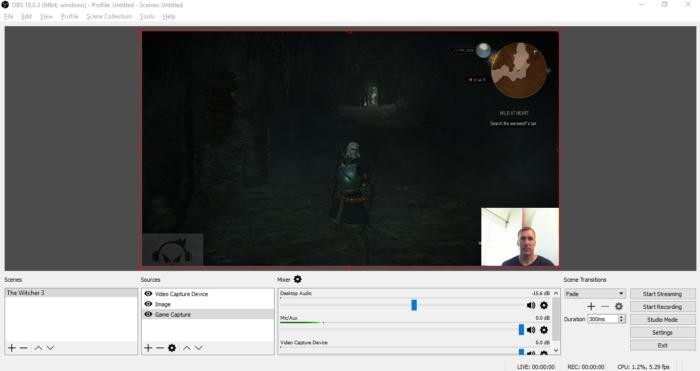
Nyní, když už máte vodoznak, vyzkoušejte výsledek, a to tak, že spustíte streaming spuštěním hry. Je to v pořádku? Pokud ano, pak je čas, abyste se podívali na celou problematiku ze strany služby Twitch.







































